Atsisiųskite ir atnaujinkite AMD SMBus tvarkyklę Windows 10 ir senesnėse operacinėse sistemose naudodami šiame vadove aprašytus metodus.
SMBus (System Management Bus) valdiklis yra integruotų grandynų (IC) arba mikroschemų rinkinių rinkinys, esantis kompiuterio pagrindinėje plokštėje. Žodžiu, tai suteikia dviejų laidų sąsają, leidžiančią kompiuterinei sistemai susisiekti su energija susijusia lustai ir kiti mažo pralaidumo įrenginiai pagrindinėje plokštėje, pvz., dangtelio jungikliai, ventiliatoriaus ar įtampos jutikliai ir laikrodis generatoriai.
Pagrindinis SMBus valdiklio tikslas yra stebėti pagrindinės spausdintinės plokštės, ty pagrindinės plokštės, įtampą ir temperatūrą. Norėdami užtikrinti sklandų šio žemo lygio aparatūros įrenginio veikimą, turite nuolat atnaujinti SM magistralės valdiklio tvarkyklę.
Norėdami sužinoti, kaip atsisiųsti AMD SMBus tvarkyklę, skirtą „Windows 10“ ir kitoms versijoms, tiesiog perskaitykite šį šio įrašo segmentą atidžiai.
Redaktoriaus rekomendacija, kaip atsisiųsti AMD SMBus tvarkykles, skirtas Windows kompiuteriui
Norėdami lengvai atsisiųsti ir atnaujinti visas savo kompiuterio tvarkykles, rekomenduojame naudoti Bit Driver Updater. Įrankį naudoti taip paprasta, kad net pradedantiesiems neatsiras jokių problemų atsisiųsdami tvarkykles. Naudodamiesi vienu spustelėjimu atnaujinamos tvarkyklės funkcija, viską, ko norite, rasite po ranka. Naudodami šį daug funkcijų turintį įrankį gausite automatinį tvarkyklių nuskaitymą, WHQL sertifikuotus naujinimus, didžiulę duomenų bazę ir daug daugiau.

AMD SMBus tvarkyklės atsisiuntimo ir įdiegimo metodai „Windows 10/8/7“.
Išbandykite šiuos metodus, kad atsisiųstumėte ir įdiegtumėte naujausią AMD SMBus tvarkyklės naujinimą „Windows“ nešiojamuosiuose ir staliniuose kompiuteriuose.
1 būdas: Atsisiųskite AMD SMBus tvarkyklę iš gamintojo svetainės
Galite rankiniu būdu atsisiųsti ir atnaujinti AMD SMBus tvarkyklę Windows 7 ar naujesnėje versijoje iš oficialios svetainės. Norėdami tai padaryti, vadovaukitės toliau pateiktomis instrukcijomis.
- Pirma, eik į Oficiali AMD svetainė.
- Spustelėkite ant Tvarkyklės ir palaikymas parinktis galima naršymo juostoje.

- Iš sąrašo pasirinkite savo gaminį ir spustelėkite Pateikti mygtuką.
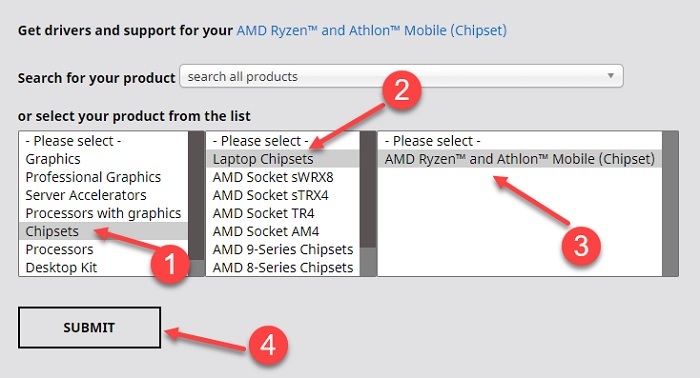
- Pasirinkite savo Windows operacinės sistemos versiją ir spustelėkite parsisiųsti mygtuką, esantį šalia reikalingų AMD mikroschemų rinkinio tvarkyklių.
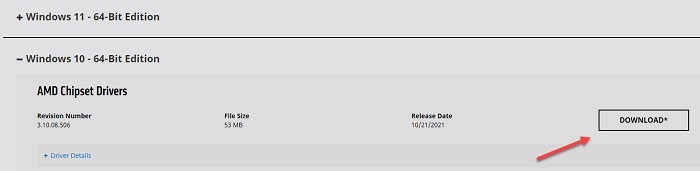
- Dukart spustelėkite atsisiųstas .exe failas ir vykdykite ekrane pateikiamas instrukcijas, kad užbaigtumėte diegimo procedūrą.
- Įdiegę AMD SMBus tvarkyklės naujinimą, perkraukite kompiuterį pritaikyti pakeitimus.
Taip pat skaitykite: AMD GPIO tvarkyklės atsisiuntimas ir atnaujinimas, skirtas „Windows 10“.
2 būdas: Atsisiųskite AMD SMBus tvarkykles naudodami įrenginių tvarkytuvę
Įrenginių tvarkytuvė yra dar viena veiksminga parinktis, kurią galite išbandyti, jei norite patys atsisiųsti AMD SMBus tvarkyklę, skirtą „Windows 7“ ar naujesnėms operacinės sistemos versijoms. Žemiau pateikiamos išsamios instrukcijos, kaip tai padaryti.
- Paspauskite Windows logotipas ir X raktas tuo pačiu metu klaviatūroje ir pasirinkite Įrenginių tvarkytuvė variantas.

- Išplėskite IDE ATA/ATAPI valdikliai kategoriją dukart spustelėdami ją.
- Dešiniuoju pelės mygtuku spustelėkite SM magistralės valdiklį ir pasirinkite Atnaujinti tvarkyklę variantas.
Pastaba: Jei nerandate SM magistralės valdiklio kategorijoje „IDE ATA/ATAPI valdikliai“, galite pabandyti ieškoti to paties 'Kiti įrenginiai' Kategorija.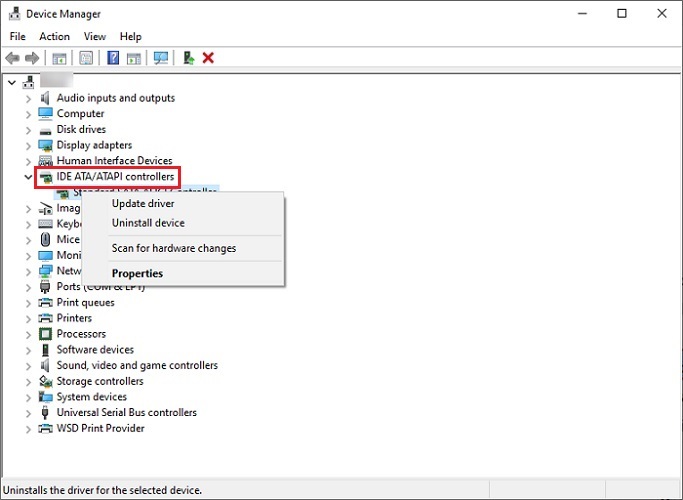
- Spustelėkite ant Automatiškai ieškoti tvarkyklių variantas.
- Atsisiuntus ir įdiegus AMD SMBus tvarkyklės naujinimą, iš naujo paleiskite kompiuterį.
Taip pat skaitykite: Atnaujinkite AMD tvarkyklę sistemoje „Windows 10“ – lengvai atsisiųskite ir įdiekite
3 būdas: AMD SMBus tvarkyklės atsisiuntimas naudojant Bit Driver Updater (rekomenduojama)
Jei negalite rankiniu būdu rasti ir atsisiųsti AMD SMBus tvarkyklės, skirtos Windows 10 ir kitoms versijoms, siūlome užduotį atlikti automatiškai naudojant Bit Driver Updater. Su šios funkcijos turtingas pagalba tvarkyklės atnaujinimo įrankis, galite automatiškai nustatyti visas problemines tvarkykles ir atnaujinti jas vos vienu spustelėjimu.
Toliau nurodyta, kaip atsisiųsti ir įdiegti AMD SMBus tvarkykles naudojant šią programą.
- Pirma, jums reikia parsisiųsti Bit Driver Updater ir įdiekite ją savo sistemoje.

- Paleiskite programą ir palaukite, kol ji pasirodys automatiniai nuskaitymai jūsų sistema pasenusioms tvarkyklėms.
- Kai gausite nuskaitymo rezultatus, ieškokite AMD SM magistralės valdiklio tvarkyklės ir spustelėkite Atnaujinti dabar šalia jo esantis mygtukas.

Taip pat skaitykite: Atsisiųskite SM magistralės valdiklio tvarkyklę, skirtą „Windows 7“, „8“, „10“.
Išvada: AMD SMBus tvarkyklių atsisiuntimas, skirtas Windows 10, 8, 7
Šiame straipsnyje aptarėme, kaip geriausiais įmanomais būdais atsisiųsti ir atnaujinti AMD SMBus tvarkykles Windows įrenginiuose. Norėdami atlikti reikalingus darbus, galite naudoti bet kurį iš pirmiau minėtų metodų. Tačiau jei naudojimo paprastumas ir automatiniai tvarkyklių atnaujinimai yra vienas iš svarbiausių jūsų prioritetų, rekomenduojame atlikti užduotį naudojant Bit tvarkyklės naujintuvas. Programinė įranga ne tik vienu spustelėjimu atnaujina tvarkykles, bet ir padidina kompiuterio greitį bei bendrą našumą.
Tai baigia mūsų straipsnį. Jei turite daugiau klausimų, idėjų ar pasiūlymų, palikite mums komentarą žemiau.